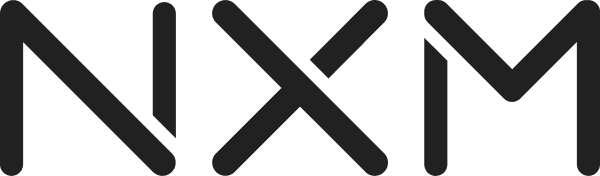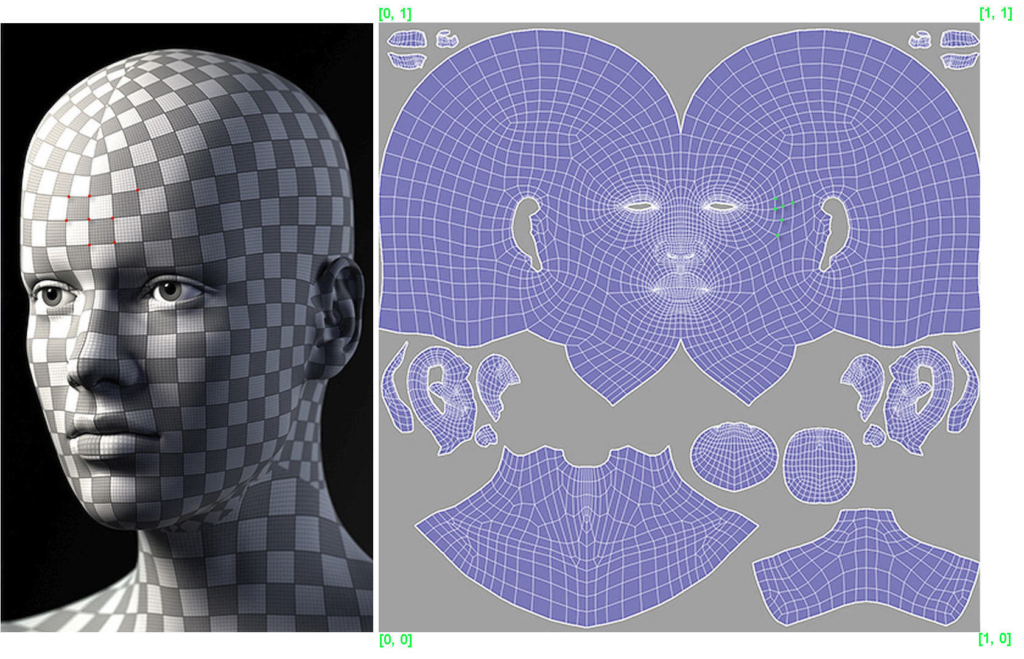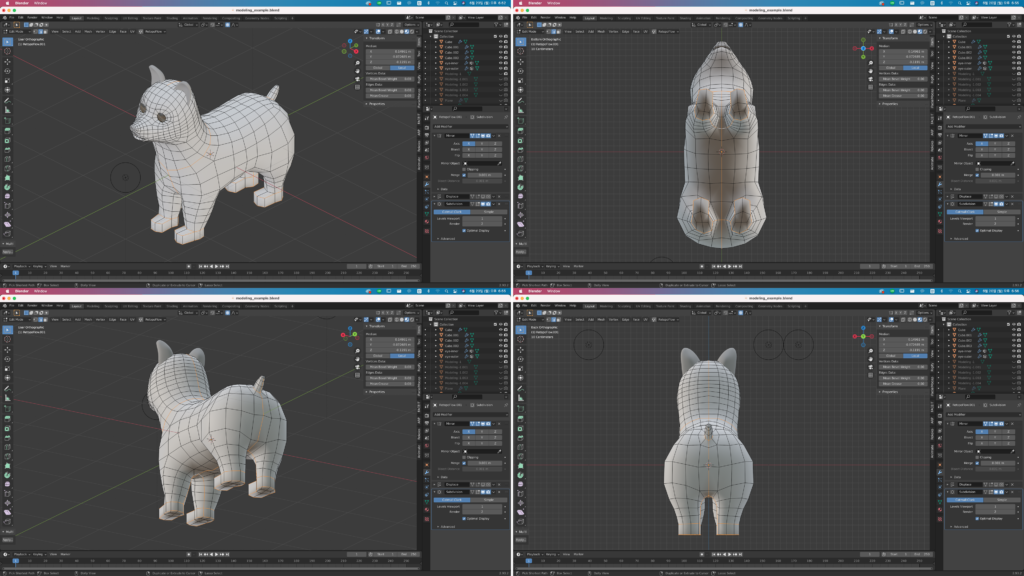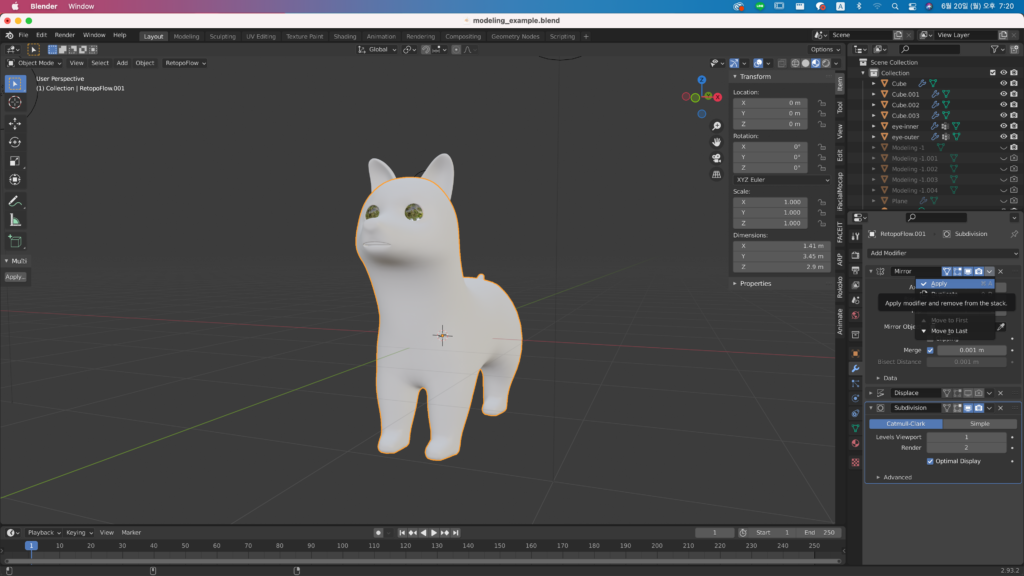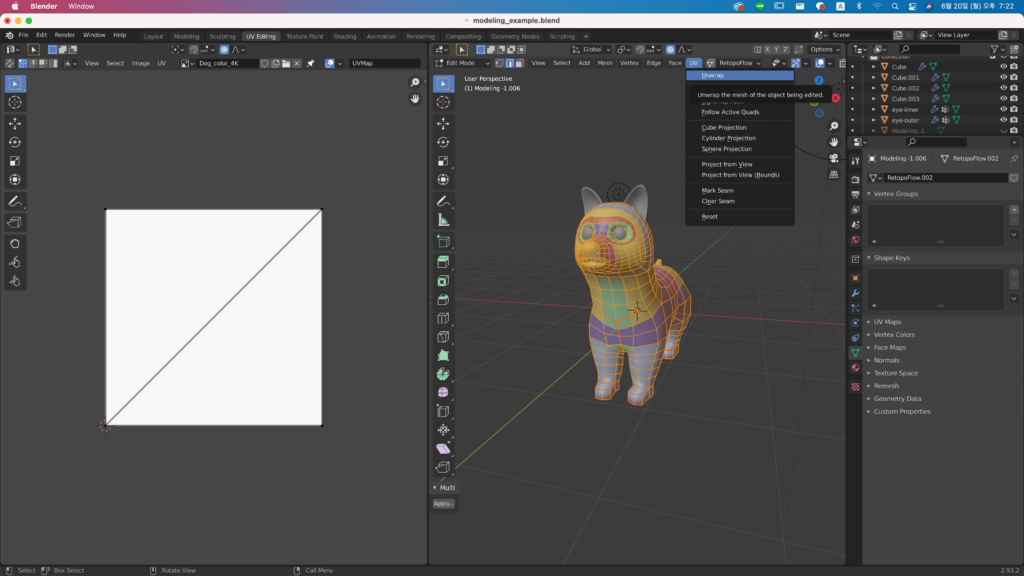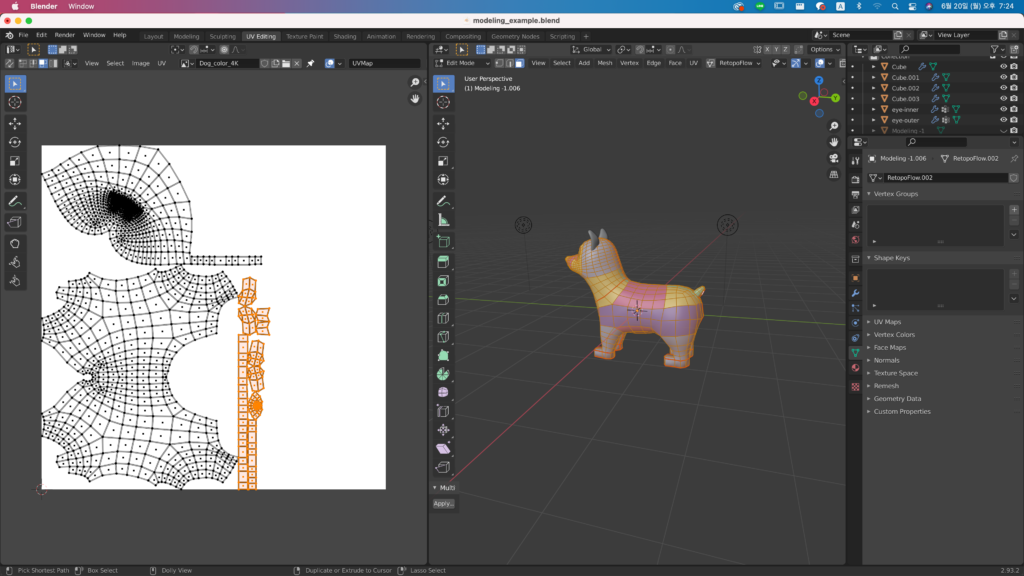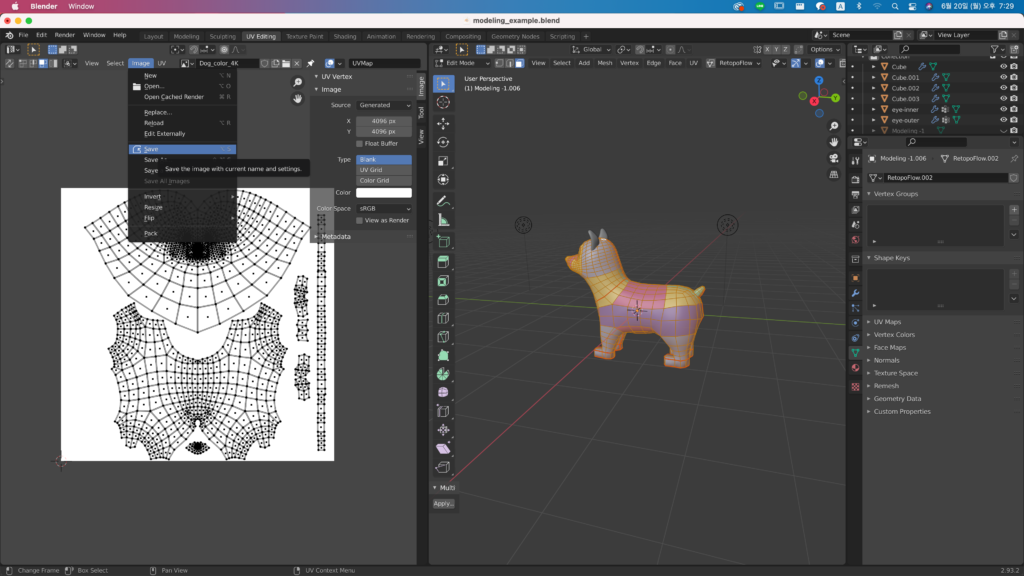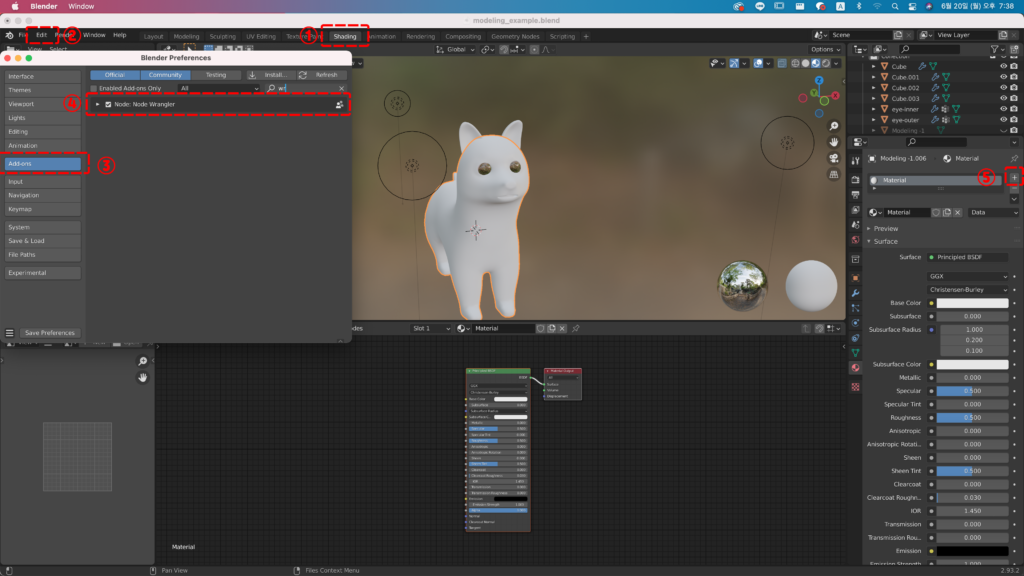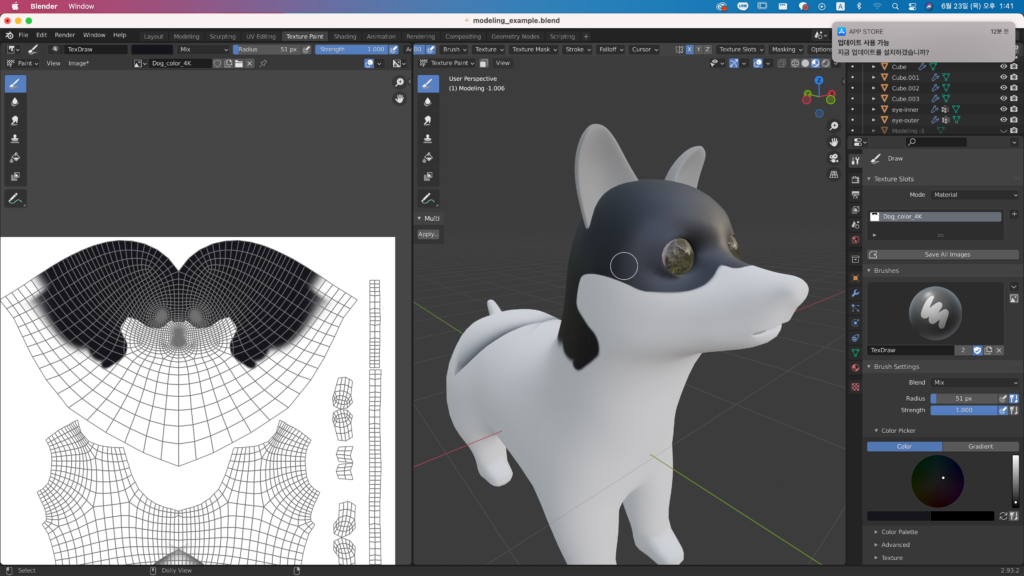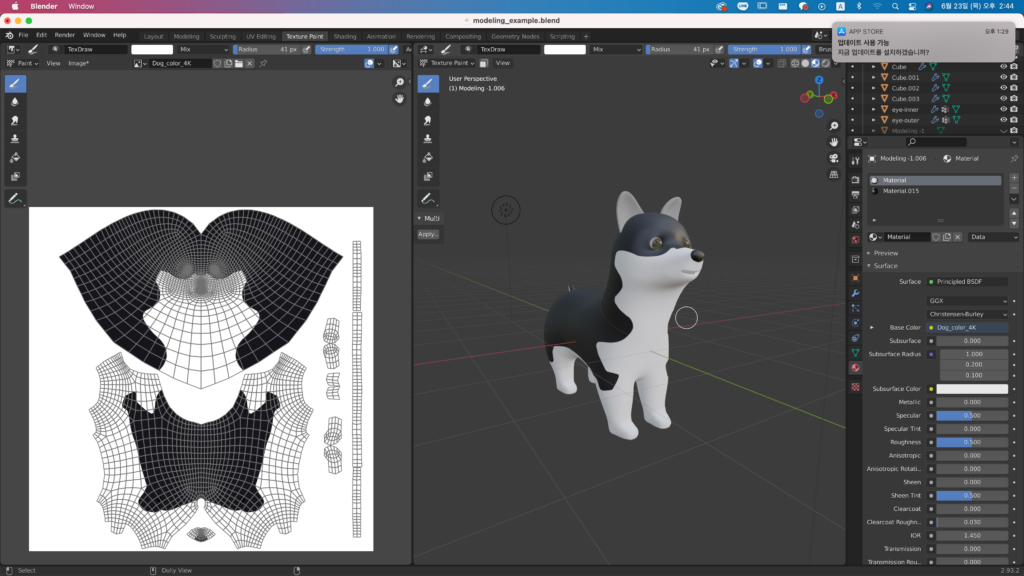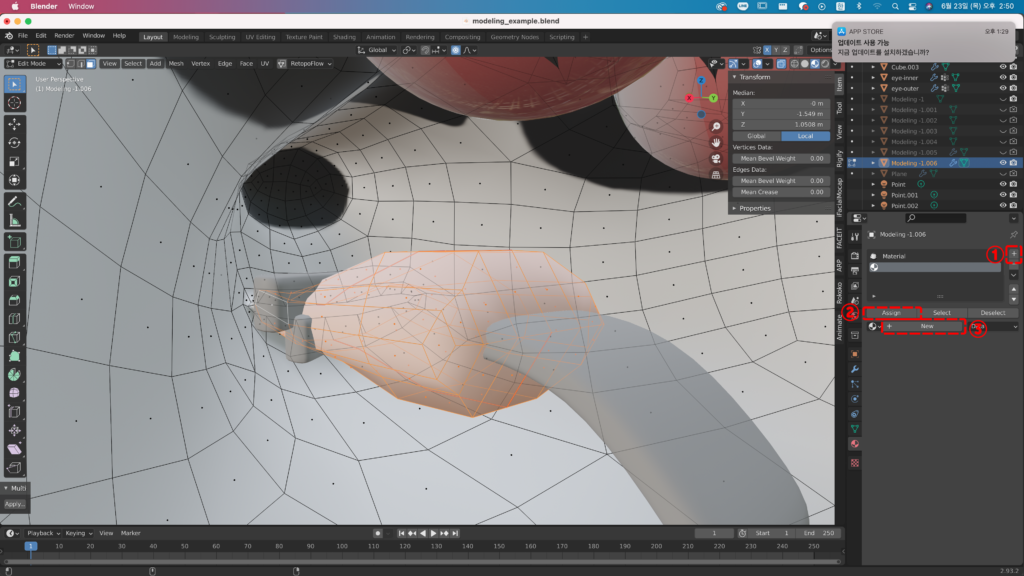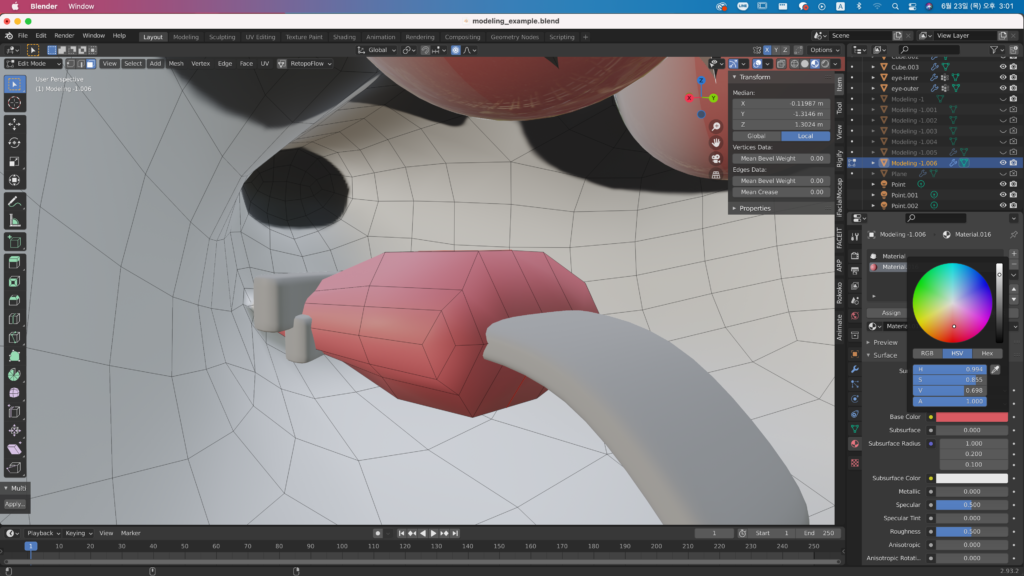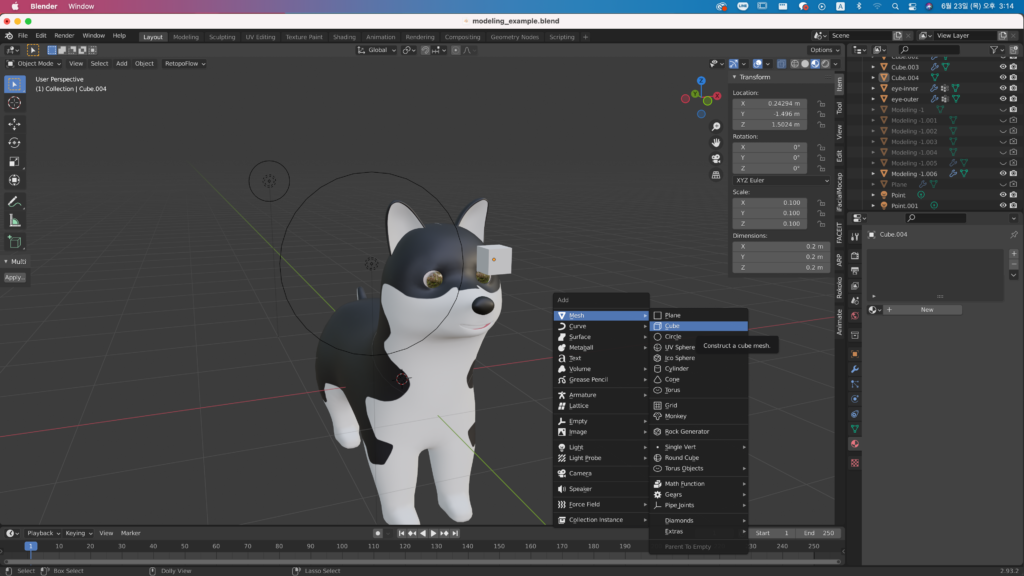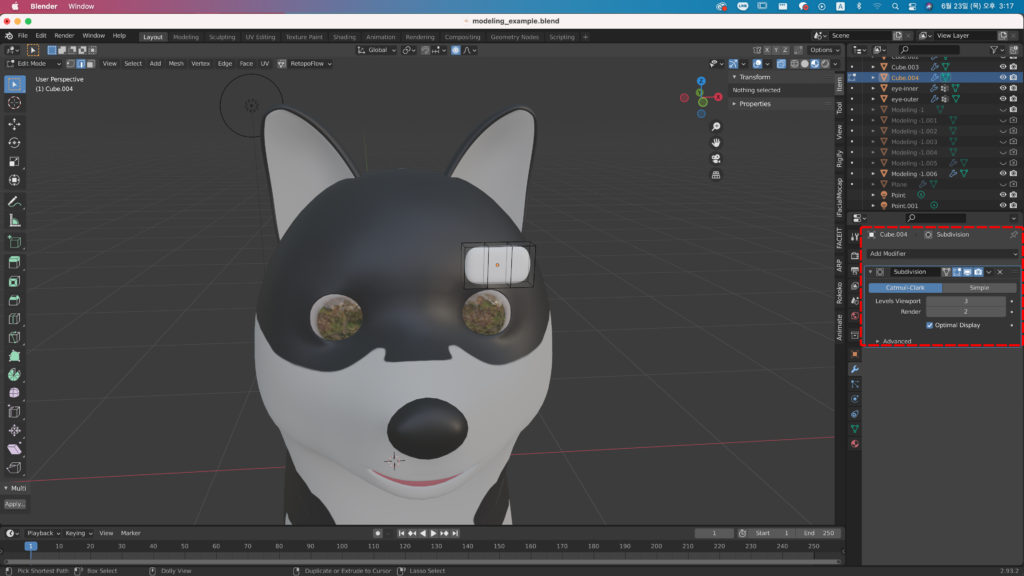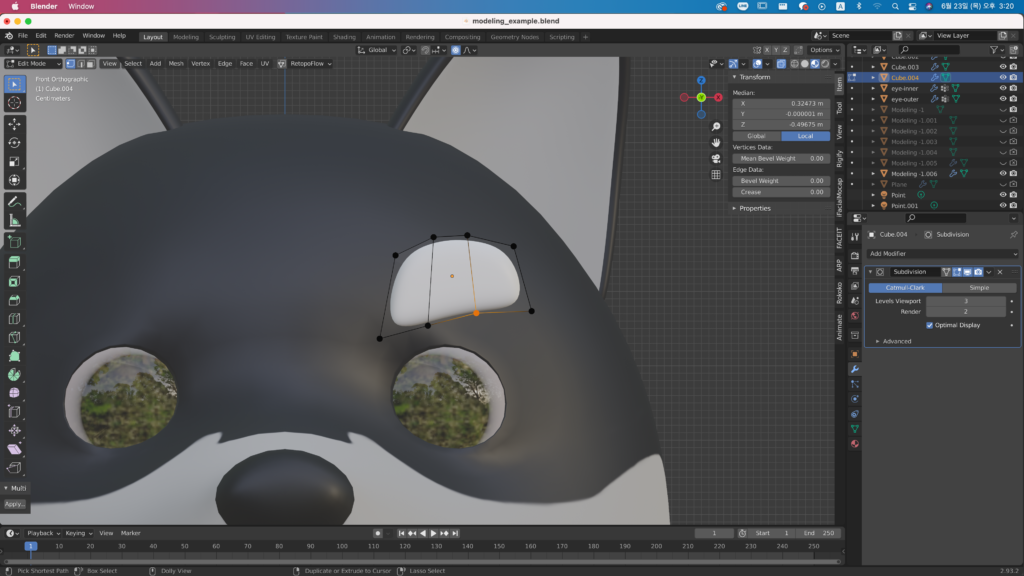STEP 01 : UV맵핑의 기본원리 이해
UV맵핑이란, 3차원 모델링위에 그림을 그리기 위해서 2차원의 평면그림으로 바꾸어주는 것을 말합니다.
지구본을 평면지도로, 평면지도를 지구본으로 만드는 것이라고 이해하시면 됩니다.
[UV Seam] > [UV Wrap] > [Texture Paint] 순서로 작업을 진행해보겠습니다.
STEP 02 : UV Wrapping과 UV Seam 작업
UV Seam이란 UV맵을 깔금하고 균일하게 펴주기 위해서 가위질 할 영역을 지정해주는 작업입니다.
먼저, 보기와 같이 엣지를 선택해줍니다.
오른쪽 마우스클릭 [Mark Seam]을 눌러줍니다.
[Mirror]모디파이어를 Apply 해줍니다.
[UV Editing] 레이아웃으로 이동한 뒤, 이미지를 생성해줍니다.
이름, 이미지크기, 색상을 보기와 같이 해준 뒤에 OK를 눌러줍니다.
[Image]/[Save]를 눌러서 이미지를 저장해줍니다.
UV맵을 피는 작업이 끝났습니다.
[Shading]레이아웃으로 이동한 뒤 환경설정을 열어 [Add-ons]에서 [Node Wrangler]를 체크해줍니다.
그 후 강아지 오브젝트를 선택 후 새로운 메터리얼을 생성해줍니다.
[Ctrl+T]를 눌러 노드프리셋을 생성해줍니다.
생성된 [Image Texture]노드에서 이전에 만들어놓았던 “Dog_color_4K.png”를 열어줍니다.
STEP 03 : 텍스쳐 페인팅
[Texture Paint]레이아웃으로 이동한 뒤, 칠하고자 하는 색을 지정해줍니다. 그리고 시메트리 X를 활성화해줍니다.
레퍼런스 이미지를 참고해서 털의 무늬를 칠해줍니다.
[F]를 눌러서 브러쉬의 크기를 조정할 수 있습니다.
몸을 모두 칠해주었다면, 귀와 입 내부에도 텍스쳐를 적용해보겠습니다.
먼저 입 내부를 적용해보겠습니다.
입 내부에 해당하는 면을 선택합니다.
메터리얼 메뉴에서 보기와 같이 순서대로 버튼을 클릭해줍니다.
[Base Color]를 입안의 색으로 지정해줍니다.
혀 오브젝트도 동일한 메터리얼로 적용해줍니다.
코 부분도 동일한 방법으로 메터리얼을 적용해줍니다.
귀 오브젝트 또한 동일한 방법으로 메터리얼을 적용해줍니다.
마지막으로 눈썹을 만들어주겠습니다.
큐브 오브젝트를 생성한 다음, 오브젝트를 대략 눈썹 위치로 이동시켜주겠습니다.
[Subivision]과 [Shade Smooth]를 적용해주고 루프컷[Ctrl+R]을 보기와 같이 해줍니다.
버텍스를 이동시켜서 만들고자하는 모양을 잡아줍니다.
위치와 각도를 조정하여 자연스럽게 만들어줍니다.
[Mirror]를 적용한 뒤 [Mirror Object]를 몸 오브젝트를 넣어줍니다.
렌더링 뷰로 미리보기를 해보겠습니다. 저희가 원했던 강아지의 모습이 잘 표현된 것 같습니다.
여기까지 모델링 및 쉐이딩 과정이 완료되었습니다.
다음단계로 넘어가서 리깅 및 에니메이션을 진행해보겠습니다.